жӮЁеҘҪпјҢзҷ»еҪ•еҗҺжүҚиғҪдёӢи®ўеҚ•е“ҰпјҒ
жӮЁеҘҪпјҢзҷ»еҪ•еҗҺжүҚиғҪдёӢи®ўеҚ•е“ҰпјҒ
жң¬зҜҮеҶ…е®№дё»иҰҒи®Іи§ЈвҖңз”ЁRustзј–еҶҷж–°з»Ҳз«ҜеӨҡи·ҜеӨҚз”ЁеҷЁвҖқпјҢж„ҹе…ҙи¶Јзҡ„жңӢеҸӢдёҚеҰЁжқҘзңӢзңӢгҖӮжң¬ж–Үд»Ӣз»Қзҡ„ж–№жі•ж“ҚдҪңз®ҖеҚ•еҝ«жҚ·пјҢе®һз”ЁжҖ§ејәгҖӮдёӢйқўе°ұи®©е°Ҹзј–жқҘеёҰеӨ§е®¶еӯҰд№ вҖңз”ЁRustзј–еҶҷж–°з»Ҳз«ҜеӨҡи·ҜеӨҚз”ЁеҷЁвҖқеҗ§!
ZellijжҳҜз”ЁRustзј–еҶҷзҡ„ж–°зҡ„з»Ҳз«Ҝе·ҘдҪңеҢәе’ҢеӨҡи·ҜеӨҚз”ЁеҷЁпјҲеҰӮtmuxе’ҢscreenпјүпјҢеҸҜз”ЁдәҺmacOSе’ҢLinuxгҖӮе…¶жңҖйҮҚиҰҒзҡ„еҠҹиғҪд№ӢдёҖжҳҜеёғеұҖзі»з»ҹпјҢд»ҘеҸҠд»Ҙд»»дҪ•еҸҜзј–иҜ‘дёәWebAssemblyзҡ„иҜӯиЁҖзј–еҶҷзҡ„жҸ’件гҖӮ
е°Ҫз®ЎиҜҘе·Ҙе…·е·ІеҮҶеӨҮе°ұз»ӘпјҢеҸҜд»Ҙж—ҘеёёдҪҝз”ЁпјҢдҪҶд»Қ然йңҖиҰҒжҸҗеҸҠзҡ„жҳҜпјҢе®ғзҺ°еңЁеӨ„дәҺbetaзҠ¶жҖҒпјҢеӣ жӯӨжӮЁеҸҜиғҪеҒ¶е°”дјҡеҙ©жәғгҖӮзӣ®еүҚе®ғиҝҳзјәе°‘дёҖдәӣеҠҹиғҪпјҲжңүе…іиҜҰз»ҶдҝЎжҒҜпјҢиҜ·з»§з»ӯйҳ…иҜ»пјүгҖӮ
дёҺtmuxжҲ–screenзӯүе…¶д»–з»Ҳз«ҜеӨҡи·ҜеӨҚз”ЁеҷЁдёҚеҗҢпјҢZellijеёҰжңүејҖз®ұеҚіз”Ёзҡ„з”ЁжҲ·еҸӢеҘҪеһӢз•ҢйқўпјҢеңЁеұҸ幕еә•йғЁжҳҫзӨәзҠ¶жҖҒж ҸпјҢ并жҸҗдҫӣеҸҜз”Ёзҡ„й”®зӣҳеҝ«жҚ·й”®е’ҢдҪҝз”ЁжӯӨе·Ҙе…·зҡ„жҸҗзӨәгҖӮзҠ¶жҖҒж ҸпјҲд»ҘеҸҠйҖүйЎ№еҚЎж ҸпјүжҳҜдҪңдёәдёҖдёӘжҸ’件е®һзҺ°зҡ„пјҢеҪ“жӮЁд№ жғҜдәҶе…¶й”®зӣҳеҝ«жҚ·й”®ж—¶пјҢеҸҜд»ҘеҫҲе®№жҳ“ең°е°Ҷе…¶зҰҒз”ЁгҖӮ
еҪ“дҪ еҗҜеҠЁZellijж—¶пјҢдҪ дјҡжіЁж„ҸеҲ°е®ғжҳҫзӨәдәҶеҸҜз”Ёзҡ„й”®зӣҳеҝ«жҚ·й”®пјҢе…Ғи®ёдҪ й”Ғе®ҡеёғеұҖгҖҒи®ҝй—®зӘ—ж јйҖүйЎ№гҖҒйҖүйЎ№еҚЎгҖҒи°ғж•ҙеӨ§е°ҸгҖҒж»ҡеҠЁе’ҢйҖҖеҮә(и§Ғжң¬ж–ҮдёҠйқўзҡ„еұҸ幕жҲӘеӣҫ)гҖӮеҪ“дҪ дҪҝз”Ёиҝҷдәӣеҝ«жҚ·й”®д№ӢдёҖж—¶пјҢжҜ”еҰӮйқўжқҝеҝ«жҚ·й”®(Ctrl + p)пјҢжҸҗзӨәж ҸдјҡеҸҳжҲҗйқўжқҝеҸҜз”Ёзҡ„й”®зӣҳеҝ«жҚ·й”®пјҢжҜ”еҰӮеҲӣе»әж–°зӘ—ж јгҖҒеңЁзӘ—ж јд№Ӣй—ҙ移еҠЁгҖҒе…ій—ӯжҙ»еҠЁзӘ—ж јпјҢзӯүзӯү:

жқҘиҮӘпјҡhttps://www.linuxmi.com/zellij-rust-terminal.html
йҷӨдәҶжҳ“дәҺдҪҝз”Ёд№ӢеӨ–пјҢZellijиҝҳе°қиҜ•еңЁжҺ’еҲ—е’Ңи°ғж•ҙзӘ—ж јеӨ§е°Ҹж–№йқўиҝӣиЎҢеҲӣж–°гҖӮеҰӮжһңиҰҒеҲӣе»әеһӮзӣҙжҲ–ж°ҙе№іжӢҶеҲҶпјҢеҲҷдёҚеҝ…иҮӘе·ұеј„жё…жҘҡгҖӮиҖҢжҳҜпјҢеә”з”ЁзЁӢеәҸеҜ»жүҫжү“ејҖж–°зӘ—ж јзҡ„жңҖдҪідҪҚзҪ®гҖӮи°ғж•ҙзӘ—ж јеӨ§е°Ҹж—¶д№ҹжІЎжңүйҷҗеҲ¶гҖӮ
еҸҜд»Ҙй…ҚзҪ®й”®зӣҳеҝ«жҚ·й”®д»ҘеҸҠZellijеҗҜеҠЁж—¶дҪҝз”Ёзҡ„еҲқе§ӢеёғеұҖгҖӮжӮЁеҸҜд»ҘеңЁжӯӨеӨ„жҹҘзңӢй»ҳи®Өзҡ„й”®зӣҳеҝ«жҚ·й”®пјҢиҝҷжҳҜй»ҳи®Өзҡ„еёғеұҖгҖӮZellijзҡ„дёӢдёҖдёӘзүҲжң¬д№ҹе°ҶжҸҗдҫӣеҶ…зҪ®зҡ„tmuxжЁЎејҸпјҢиҖҢзұ»дјјscreenзҡ„й”®з»‘е®ҡеҠҹиғҪжӯЈеңЁејҖеҸ‘дёӯгҖӮ
йҷӨдәҶзҠ¶жҖҒж Ҹе’ҢйҖүйЎ№еҚЎж Ҹд№ӢеӨ–пјҢZellijиҝҳйҷ„еёҰдәҶдёҖдёӘеҗҚдёәStriderзҡ„жҸ’件пјҢдёҖдёӘRangerпјҲжҺ§еҲ¶еҸ°ж–Ү件管зҗҶеҷЁпјүе…ӢйҡҶпјҢдҪҶиҝҷеҜ№жҲ‘жқҘиҜҙж— жі•жӯЈеёёе·ҘдҪң-еңЁдёҖеҸ°жңәеҷЁдёҠж №жң¬дёҚдјҡеҠ иҪҪпјҢиҖҢеңЁеҸҰдёҖеҸ°жңәеҷЁдёҠе®ғж— жі•еҠ иҪҪж–Ү件гҖӮеӣ жӯӨпјҢиҝҷжҳҜд»ҺZellijзҪ‘з«ҷиҺ·еҸ–зҡ„жӯӨеҠҹиғҪзҡ„GIFпјҡ
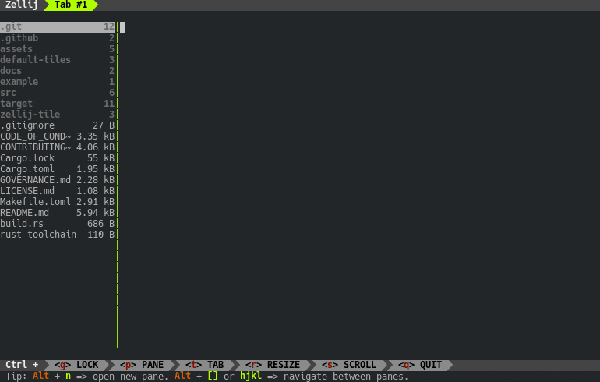
з”ұдәҺжҳҜж–°зүҲжң¬пјҢ第дёҖдёӘalphaзүҲжң¬жҳҜеңЁ2021е№ҙ1жңҲеҸ‘еёғзҡ„(иҖҢ第дёҖдёӘbetaзүҲжң¬еҸӘжңүдёҖдёӘжҳҹжңҹ)пјҢеӣ жӯӨиҜҘе·Ҙе…·зјәд№ҸдёҖдәӣеҠҹиғҪгҖӮжңҖйҮҚиҰҒзҡ„дёҖзӮ№иӮҜе®ҡжҳҜзјәд№ҸеҲҶзҰ»жҙ»еҠЁдјҡиҜқ并еңЁд»ҘеҗҺжҒўеӨҚе®ғ们зҡ„иғҪеҠӣгҖӮжҲ‘们зҡ„и®ЎеҲ’жҳҜйҖҡиҝҮе®ўжҲ·жңә-жңҚеҠЎеҷЁдҪ“зі»з»“жһ„жқҘе®һзҺ°иҝҷдёҖзӮ№пјҢе…¶дёӯе®ўжҲ·жңәжҳҜдёҺз”ЁжҲ·дәӨдә’зҡ„еүҚз«ҜпјҢиҖҢжңҚеҠЎеҷЁжҳҜжүҖжңүеҘҮиҝ№еҸ‘з”ҹзҡ„еҗҺз«ҜгҖӮзҺ°еңЁе·Із»ҸжңүдәҶе®һзҺ°иҝҷдёӘзү№жҖ§зҡ„е·ҘдҪң-жӮЁеҸҜд»ҘйҖҡиҝҮжӯӨpull requestи·ҹиёӘе…¶иҝӣеәҰгҖӮ
иҜҘи®ЎеҲ’иҝҳе…Ғи®ёйҖҡиҝҮжөҸи§ҲеҷЁиҝһжҺҘеҲ°ZellijпјҢиҖҢдёҚжҳҜжү“ејҖз»Ҳз«ҜзӘ—еҸЈпјҢж— и®әжҳҜеңЁжң¬ең°иҝҳжҳҜиҝңзЁӢи®Ўз®—жңәдёҠгҖӮ
Zellijи·Ҝзәҝеӣҫзҡ„е…¶д»–зү№жҖ§жҳҜдёҺд»–дәәе…ұдә«дјҡиҜқзҡ„иғҪеҠӣпјҢж”ҜжҢҒи·ЁеұҸ幕зҡ„еӨҡдёӘз»Ҳз«ҜзӘ—еҸЈ(йҖҡиҝҮи®©е®ғ们йғҪеұһдәҺеҗҢдёҖдёӘдјҡиҜқпјҢе…Ғи®ёи·ЁдёҚеҗҢзҡ„зӘ—еҸЈе’ҢеұҸе№•дј иҫ“зӘ—ж ј)пјҢд»ҘеҸҠжҷәиғҪеёғеұҖ(еҪ“ж·»еҠ ж–°зӘ—ж јжҲ–и°ғж•ҙзӘ—еҸЈеӨ§е°Ҹж—¶пјҢжҷәиғҪең°йҮҚж–°е®үжҺ’еёғеұҖ)гҖӮ
еңЁжҲ‘ж’°еҶҷжң¬ж–Үж—¶пјҲдҪҶе°ҶжқҘеә”иҜҘдјҡе®һзҺ°пјүпјҢе…¶д»–зјәе°‘зҡ„еҠҹиғҪеҢ…жӢ¬й…ҚиүІж–№жЎҲж”ҜжҢҒпјҢйј ж Үж”ҜжҢҒпјҢд»ҺеҪ“еүҚеёғеұҖеҲӣе»әеёғеұҖж–Ү件д»ҘеҸҠжү“ејҖе…·жңүзү№е®ҡеёғеұҖзҡ„ж–°йҖүйЎ№еҚЎзҡ„еҠҹиғҪгҖӮе°ҶжқҘеҸҜиғҪиҝҳдјҡе®һзҺ°Windowsж”ҜжҢҒпјҢиҝҷдҪҝZellijжҲҗдёә第дёҖдёӘе…·жңүеҺҹз”ҹWindowsж”ҜжҢҒзҡ„з»Ҳз«ҜеӨҡи·ҜеӨҚз”ЁеҷЁгҖӮ
иҝҳеҖјеҫ—жіЁж„Ҹзҡ„жҳҜпјҢеҪ“еүҚZellijеңЁWSL2дёҠзҡ„иҝҗиЎҢйҖҹеәҰйқһеёёж…ўгҖӮ
дёӢиҪҪZellij
иҰҒеңЁLinuxдёҠе®үиЈ…ZellijдәҢиҝӣеҲ¶ж–Ү件пјҢеҸӘйңҖи§ЈеҺӢзј©дёӢиҪҪзҡ„жЎЈжЎҲпјҢcdеҲ°и§ЈеҺӢзј©зҡ„ж–Ү件еӨ№дёӯпјҢ然еҗҺдҪҝз”Ёд»ҘдёӢе‘Ҫд»Өе°ҶдәҢиҝӣеҲ¶ж–Ү件е®үиЈ…еҲ°/usr/local/binдёӯпјҡ
linuxmi@linuxmi:~/www.linuxmi.com/zellij-x86_64-unknown-linux-musl$ sudo install zellij /usr/local/bin
еҲ°жӯӨпјҢзӣёдҝЎеӨ§е®¶еҜ№вҖңз”ЁRustзј–еҶҷж–°з»Ҳз«ҜеӨҡи·ҜеӨҚз”ЁеҷЁвҖқжңүдәҶжӣҙж·ұзҡ„дәҶи§ЈпјҢдёҚеҰЁжқҘе®һйҷ…ж“ҚдҪңдёҖз•Әеҗ§пјҒиҝҷйҮҢжҳҜдәҝйҖҹдә‘зҪ‘з«ҷпјҢжӣҙеӨҡзӣёе…іеҶ…е®№еҸҜд»Ҙиҝӣе…Ҙзӣёе…ійў‘йҒ“иҝӣиЎҢжҹҘиҜўпјҢе…іжіЁжҲ‘们пјҢ继з»ӯеӯҰд№ пјҒ
е…ҚиҙЈеЈ°жҳҺпјҡжң¬з«ҷеҸ‘еёғзҡ„еҶ…е®№пјҲеӣҫзүҮгҖҒи§Ҷйў‘е’Ңж–Үеӯ—пјүд»ҘеҺҹеҲӣгҖҒиҪ¬иҪҪе’ҢеҲҶдә«дёәдё»пјҢж–Үз« и§ӮзӮ№дёҚд»ЈиЎЁжң¬зҪ‘з«ҷз«ӢеңәпјҢеҰӮжһңж¶үеҸҠдҫөжқғиҜ·иҒ”зі»з«ҷй•ҝйӮ®з®ұпјҡis@yisu.comиҝӣиЎҢдёҫжҠҘпјҢ并жҸҗдҫӣзӣёе…іиҜҒжҚ®пјҢдёҖз»ҸжҹҘе®һпјҢе°Ҷз«ӢеҲ»еҲ йҷӨж¶үе«ҢдҫөжқғеҶ…е®№гҖӮ